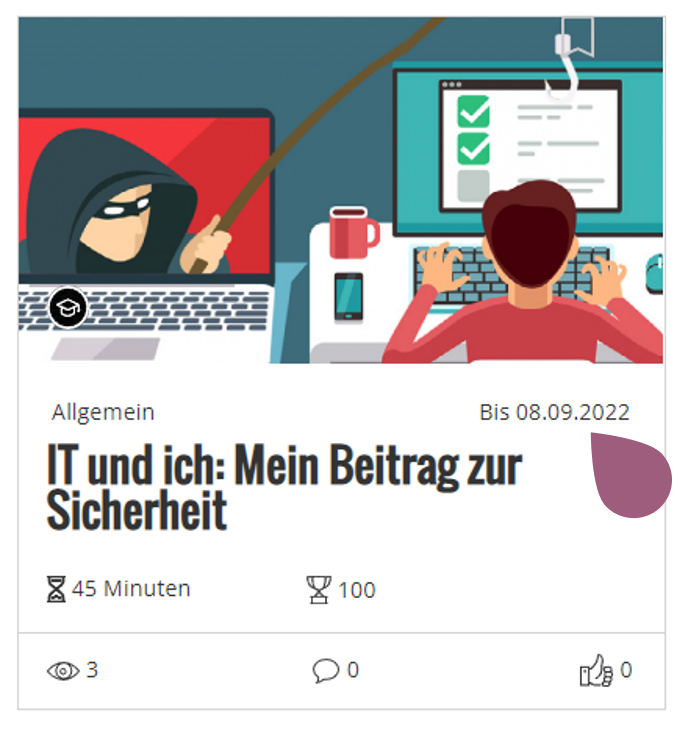Externe Seiten als Lernelemente
Über externe Seiten lassen sich externe Links, z.B. zu Videoplattformen, ins nectar LMS einbinden. Die externe Seite kann je nach Einstellung entweder per iframe direkt ins System eingebunden werden oder sich in einem neuen Tab öffnen.
Videoeinbindung per externer Seite vs. Upload einer Video-Datei:
- Wenn ein Video, z.B. per Youtube als Link eingebunden wird, sieht sich der Lerner das Video nicht über das LMS, sondern über den externen Anbieter an. Daher kann der Fortschritt nicht detailliert getrackt werden. Die externe Seite gilt als abgeschlossen, sobald der Lerner den Link zum Video geöffnet hat.
- Wenn ein Video unter Inhalte > Medien als mp4-Datei ins LMS hochgeladen und zugewiesen wird, wird es über den integrierten Medienplayer direkt im LMS wiedergegeben und der Fortschritt genau gespeichert.
Externe Content-Seiten anlegen: Schritt für Schritt
Neue externe Seite erstellen:
- Wählen Sie unter Administration > Inhalte > Seiten den Menüpunkt „Content” und klicken Sie dann auf „Neue externe Seite“.
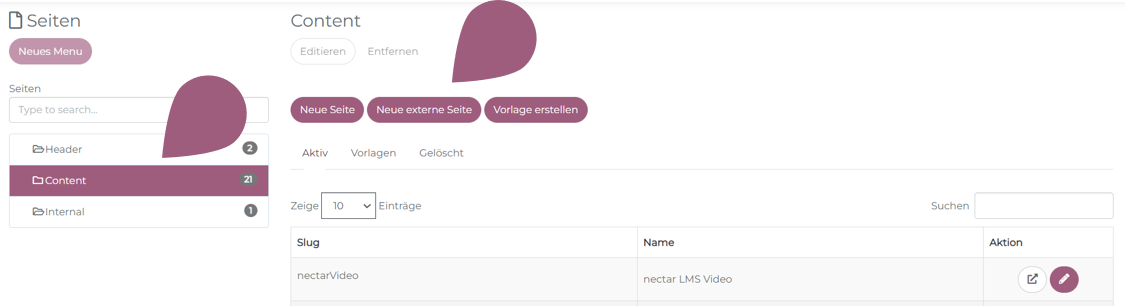
„Slug“ und „Name“ eingeben:
- „Slug“ ist eine eindeutige Kennung der Seite. Die hier eingetragene Bezeichnung sollte keine Leerzeichen enthalten. Erlaubt sind Buchstaben, Zahlen und Unterstriche.
- Unter “Name” tragen Sie ein, was als Bezeichnung der Seite in der Kursübersicht angezeigt wird. In diesem Beispiel „nectar LMS Video“ bzw. „Tipps für das Arbeiten im Home-Office“.
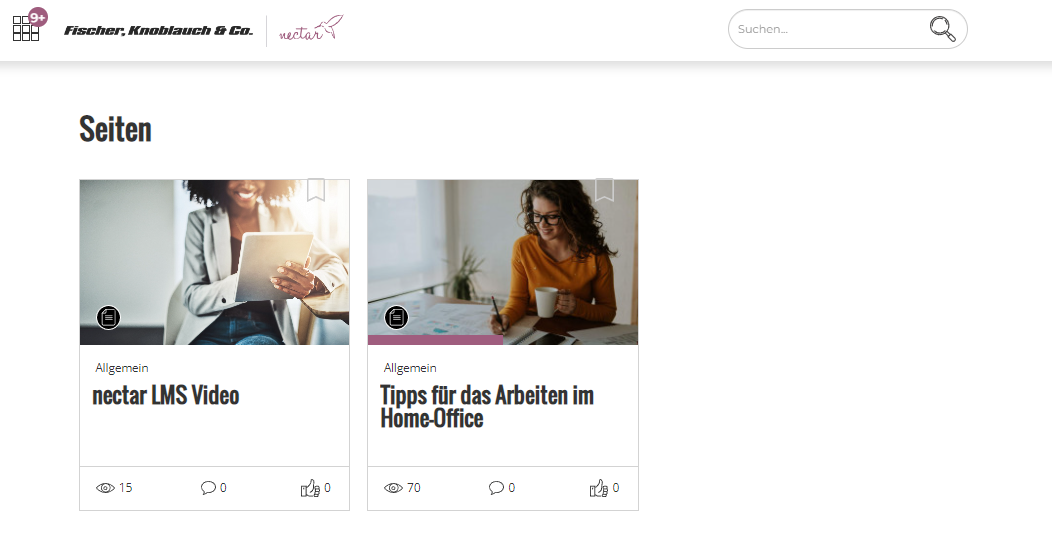
„Überschrift“ und URL eingeben:
Im nächsten Schritt geben Sie die Überschrift für die externe Seite an.
Für die Darstellung der externen Seite stehen unter „Erweiterte Einstellungen“ zwei Möglichkeiten zur Verfügung:
Option 1: Seite in neuem Tab öffnen
- Falls die Seite sich für Lerner in einem neuen Tab öffnen soll, genügt es, die URL in die entsprechende Zeile einzutragen und in den Einstellungen die Option „Neuer Tab“ auszuwählen.
- Die Seite kann nun gespeichert werden und der gewünschten Gruppe zugewiesen werden, sodass sie in der Kursübersicht im Lernerbereich angezeigt wird.
Option 2: Einbetten der Seite per iframe
Falls die Seite per iframe eingebettet werden soll, sind mehrere Schritte nötig:
- Die entsprechende Domain für die iframe-Nutzung muss unter Super Administrator Einstellungen > Systemkonfiguration hinzugefügt werden.
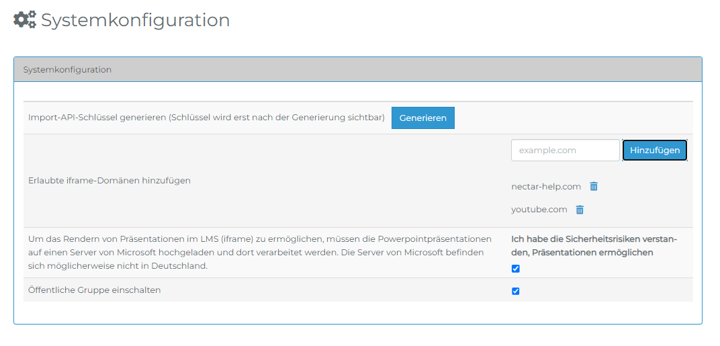
- Zurück im Editiermodus der Seite (unter Inhalt > Seiten) kann je nach Art der externen Seite kann entweder die normale URL oder ein spezieller Einbettungslink eingefügt werden. Dieser ist in der Regel auf der jeweiligen externen Seite zu finden.
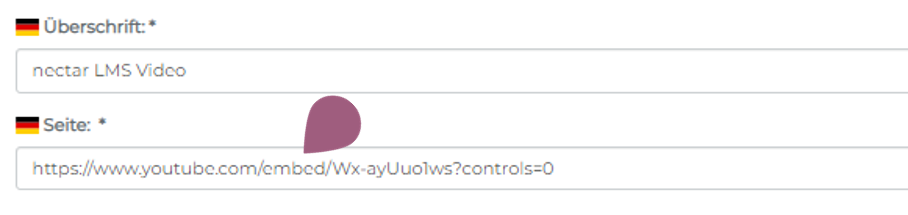
Wie Sie die Seite in weitere Sprachen übersetzen, erfahren im Artikel „Lernelemente in mehreren Sprachen anlegen” im Abschnitt „Sprachversionen für Seiten”.
- Die Seite kann nun gespeichert und der gewünschten Gruppe zugewiesen werden, sodass sie in der Kursübersicht im Lernerbereich angezeigt wird.
Nachdem sie geöffnet wurde, wird die Seite wie folgt oder per iframe eingebettet angezeigt:
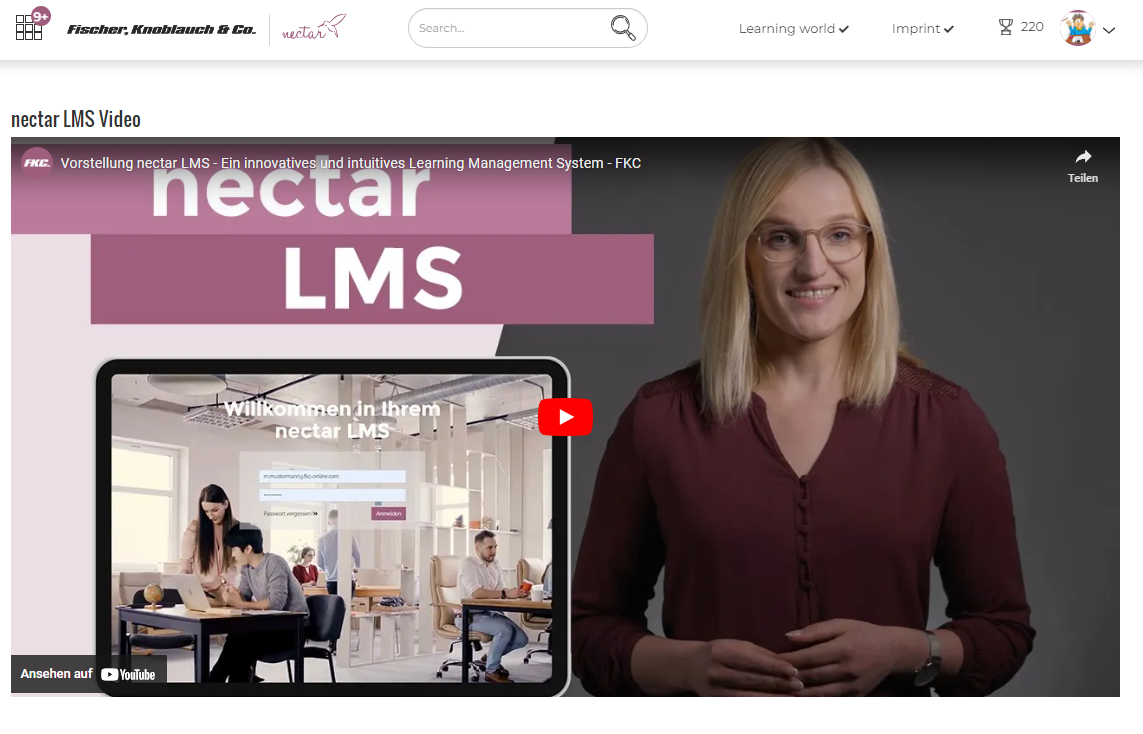
Weitere Einstellungen für externe Seiten:
- Thema: Mit Hilfe des entsprechenden Dropdown-Menüs legen Sie den Themenbereich fest, welchem die Content-Seite zugeordnet werden soll. Die Verwendung von Themenbereichen ist optional.
- Zertifikat: Sofern die Lerner nach Abschluss der Lernseite ein Zertifikat erhalten sollen, wählen Sie dies unter im entsprechenden Dropdown aus. Das Zertifikat ist für die Lerner automatisch nach Abschluss des Lernelements verfügbar und kann sowohl bei der jeweiligen Lernseite als auch in der Lernhistorie eingesehen und heruntergeladen werden. Zusätzlich lässt sich einstellen, dass das Zertifikat nach Abschluss an den Lerner versendet wird und optional zusätzlich an eine oder mehrere im System als Administrator hinterlegte Person(en).
- Kategorie: Wenn Sie die Lernseite einer bestimmten Menü-Kategorie zuordnen, wird sie ausschließlich in dieser Kategorie angezeigt (und nicht im gesamten Kurskatalog). Details finden Sie im weiterführenden Artikel zum Thema Kategorien.
- Vorschaubild: Über das Drag & Drop-Feld können Sie ein Vorschaubild für Ihre Lernseite hochladen. Falls Sie hier kein Bild einfügen, wird ein Standard-Bild aus dem System angezeigt.
(Optimalmaß für Vorschaubilder: 650 x 390 px; wenn ein Bild mit abweichendem Seitenverhältnis genutzt wird, schneidet das LMS dieses automatisch zu.)
Unter „Erweiterte Einstellungen“ befinden sich weitere Optionen, darunter der Dokumenten-Upload und die Read & Sign Funktion:
- „Lesen und unterschreiben“: Details finden Sie im weiterführenden Artikel „Read & Sign”
- Mandantenübergreifend: Diese Funktion ermöglicht, dass die Lerneseite von Benutzern verschiedener Mandanten genutzt werden kann und diese mandantenübergreifend statistisch ausgewertet werden kann.
Hinweis: Wenn diese Funktion einmal für ein Lernelement aktiviert wurde, lässt sich dies nicht rückgängig machen. - Freigabe erforderlich: Wenn für einen Kurs die Option „Freigabe erforderlich” aktiviert wird, muss die Freischaltung für diese Lernseite zuerst vom Vorgesetzten erteilt werden, bevor der Lerner diesen beginnen kann. Anstelle des „Starten“-Buttons sieht der Lerner im Kursüberblick in diesem Fall das Feld „Freigabe anfordern“, über welches er bei seiner im LMS hinterlegte Führungskraft die Freigabe beantragen kann. Die Führungskraft erhält daraufhin eine Benachrichtigung (im LMS sowie je nach Konfiguration auch per E-Mail). Der Lerner wird unmittelbar nach der Entscheidung seines Vorgesetzten per Nachricht darüber informiert und kann nach erteilter Freigabe direkt beginnen, den Kurs zu absolvieren.
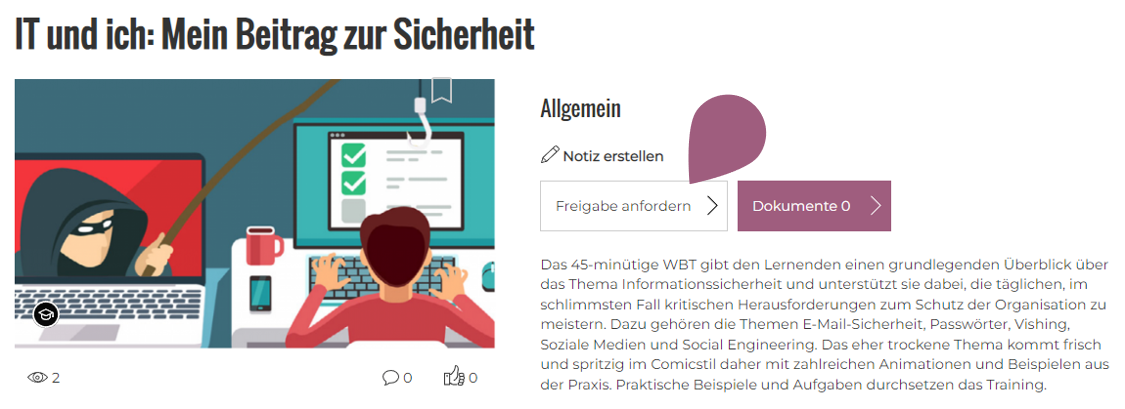
- Punkte: Die eingestellte Punktzahl erhält der Lerner nach Abschluss der Lernseite. Die Punktzahl wird dem Punktekonto des Lerners (oben rechts im Lernerbereich sichtbar) hinzugefügt. Ebenfalls werden die kürzlich erhaltenen Punkte in der entsprechenden Übersicht auf dem Dashboard aufgeführt.
- Gültigkeit des Abschlusses: Über diese Einstellung lässt sich angeben, wie lange (in Tagen oder Monaten) der Abschluss der Lernseite gültig ist, d.h. wann der Fortschritt wieder zurückgesetzt wird. Falls einer Lernseite Kurs ein Zertifikat beigefügt ist, läuft dieses genauso nach Ende der Gültigkeitsdauer ab. Die Laufzeit der hier eingestellten Gültigkeitsdauer beginnt an dem Tag, an dem ein Lerner die entsprechende Lernseite abschließt. Nachdem Sie eine Gültigkeitsdauer eingetragen haben, besteht zusätzlich die Möglichkeit, einen automatischen Reminder an die betreffenden Benutzer (X Tage) vor Ablauf der Gültigkeit zu aktivieren.
- Lernzeit: Die hier eingestellte Dauer (in Minuten) wird dem Lerner in der Detailansicht der jeweiligen Lernseite angezeigt und dient als Richtwert, wie lange die Bearbeitung voraussichtlich dauert.
- Zugriff beschränken: Mit dieser Funktion können Sie bestimmen, wie viele Tage ein Lernseite für die Lerner verfügbar ist und ob diese vor der Durchführung durch die Lerner gebucht werden muss. Weitere Informationen finden Sie im Artikel „Buchung von Lernelementen“.
Nachdem Sie eine Verfügbarkeitsdauer eingetragen haben, besteht zusätzlich die Möglichkeit, einen automatischen Reminder an die betreffenden Benutzer (X Tage) vor Ablauf des Zugriffs zu aktivieren. - In die Exportliste aufnehmen: Bei der Aktivierung dieser Funktion wird ein Datensatz im Exportfile ergänzt, sobald die Lernenden die Einheit abgeschlossen bzw. nicht bestanden haben. Das Exportfile wird täglich neu erstellt.
- Pflichteinheit: Wenn die Pflichteinheits-Funktion aktiviert ist, erhalten die Lerner eine Benachrichtigung, sobald die Lernseite für sie verfügbar ist und bis wann diese anzusehen ist. Die gewünschte Bearbeitungszeit sowie die Frequenz der Reminder-Nachrichten lässt sich individuell angeben. Ebenso können Sie einstellen, dass der Vorgesetzte nach Ende der Bearbeitungszeit benachrichtigt wird.